Kako ponovno zaženite Windows 7 iz "ukazne vrstice"
Ponavadi se ponovitev izvede v Windows GUI ali s klikom na fizični gumb. Pogledali bomo tretjo pot - za zagon s pomočjo ukazne vrstice (»cmd«) . To je priročno orodje, ki zagotavlja hitrost in avtomatizacijo različnih nalog. Zato je pomembno, da ga lahko uporabljate.
Vsebina
Znova zaženite z različnimi tipkami
Za izvedbo tega postopka potrebujete skrbniške pravice.
Preberite več: Kako priti do skrbniških pravic v operacijskem sistemu Windows 7
Najprej morate zagnati »Command Line« . Kako to storiti lahko preberete na naši spletni strani.
Lekcija: Kako odpreti ukazni poziv v sistemu Windows 7
Ukaz Shutdown je odgovoren za ponovni zagon in zaustavitev računalnika. Spodaj bomo preučili več možnosti za ponovni zagon računalnika z uporabo različnih tipk.
1. način: preprost ponovni zagon
Za preprost ponovni zagon vnesite v cmd :
shutdown -r

Na zaslonu se prikaže opozorilno sporočilo, sistem pa se bo znova zagnal po 30 sekundah.

2. način: Ponovni zagon
Če želite računalnik znova zagnati takoj, vendar čez nekaj časa, vnesite "cmd" :
shutdown -r -t 900
kjer je 900 čas v sekundah, preden se računalnik ponovno zažene.
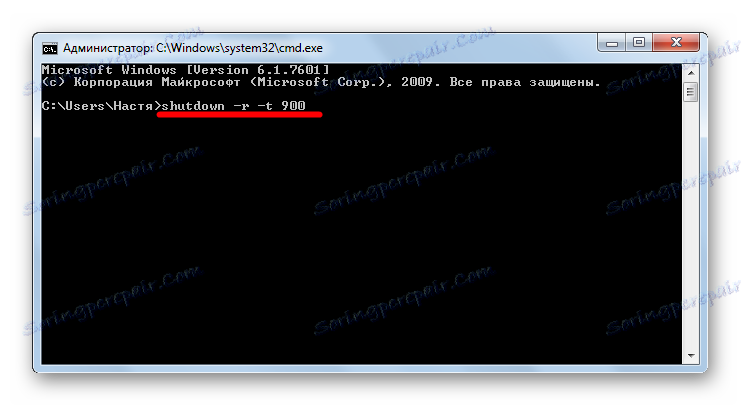
V sistemskem pladnju (v spodnjem desnem kotu) se prikaže sporočilo o načrtovanem izklopu.

Lahko dodate svoj komentar, da si zapomniš namen ponovnega zagona.
Če želite to narediti, dodajte tipko »-c« in napišite komentar v narekovajih. V "SMD" bo izgledal takole:
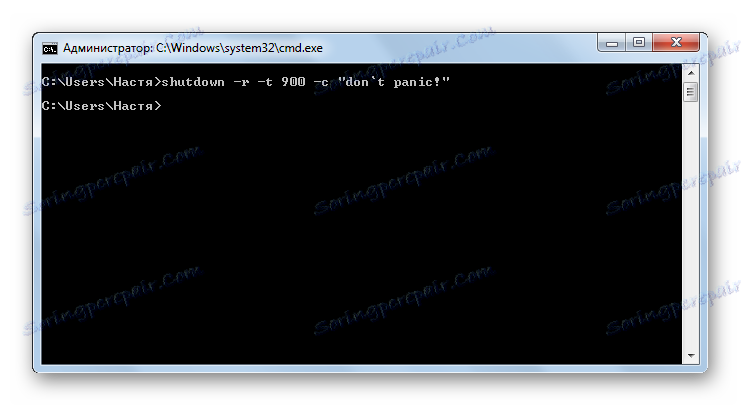
V sistemskem pladnju boste prejeli to sporočilo:
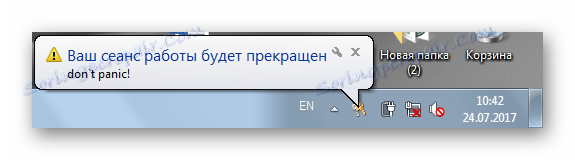
3. način: znova zaženite oddaljeni računalnik
Oddaljeni računalnik lahko znova zaženete. Če želite to narediti, dodajte svoje ime ali naslov IP po presledku po stiku -m :
shutdown -r -t 900 -m Asmus
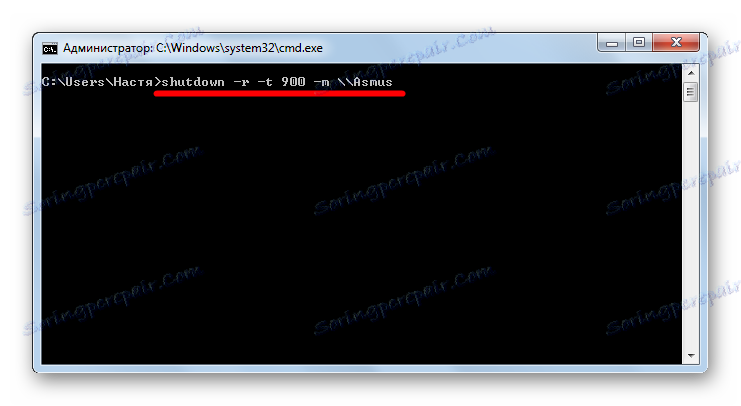
Ali tako:
shutdown -r -t 900 -m 192.168.1.101
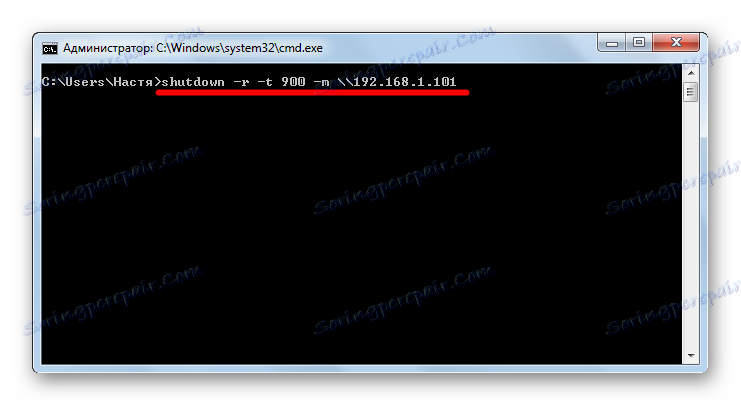
Včasih je z administratorskimi pravicami prikazana napaka »Dostop zavrnjen (5)« .
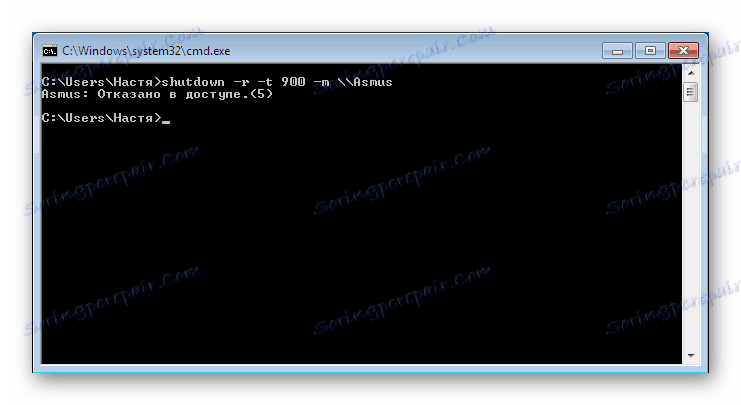
- Če ga želite rešiti, morate računalnik prenesti iz domačega omrežja in urediti register.
V registru pojdite na
- Z desno miškino tipko kliknite na prosti prostor, v meniju bližnjic pojdite na zavihke »Ustvari« in »DWORD (32-bitni)« .
- Novi parameter se imenuje »LocalAccountTokenFilterPolicy« in mu dodeli vrednost »00000001« .
- Da bi spremembe začele veljati, znova zaženite računalnik.
Preberite več: Kako odpreti urejevalnik registra
hklmSoftwareMicrosoftWindowsCurrentVersionPoliciesSystem
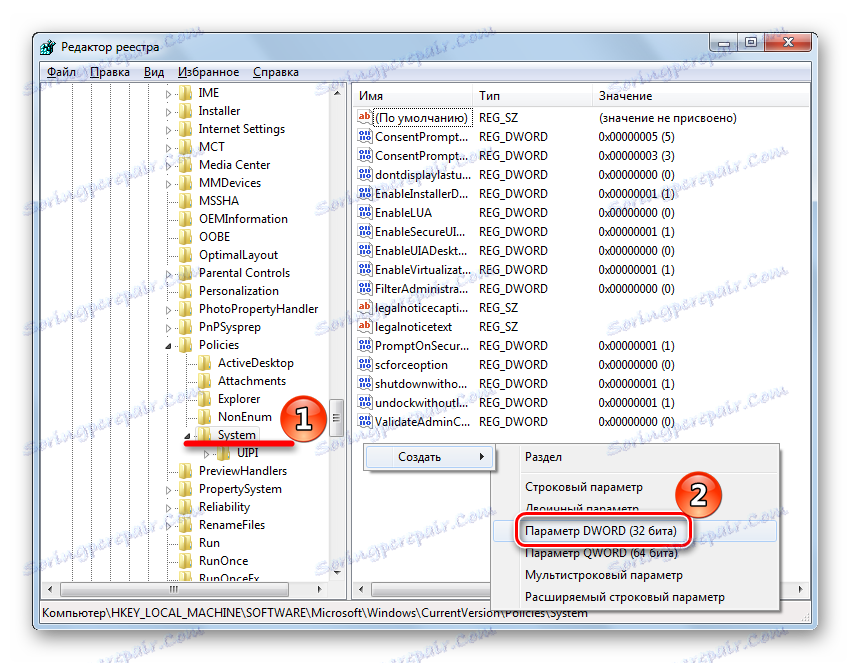
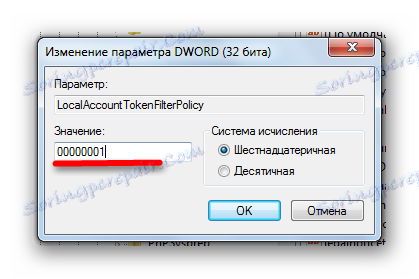
Prekliči preklic
Če se nenadoma odločite za preklic ponovnega zagona sistema, morate v "Command Line" vnesti
shutdown -a
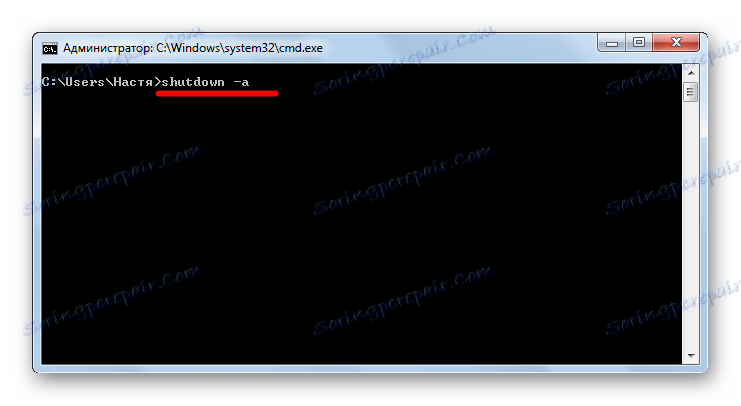
To bo preklicalo ponovni zagon in na pladnju se bo prikazalo naslednje sporočilo:
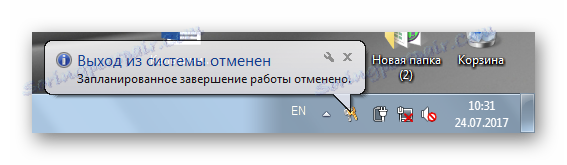
To je tako enostavno, da lahko znova zaženete računalnik z ukazne vrstice. Upamo, da bo to znanje v prihodnosti koristno.